Dalam dunia yang serba cepat dan data-driven seperti sekarang, informasi tidak lagi cukup hanya disimpan dalam bentuk tabel-tabel panjang yang membosankan. Kita butuh cara untuk “melihat” data, bukan hanya membacanya.Nah, di sinilah pentingnya bisa membuat dashboard interaktif dengan Power BI. Dan jika kita bicara tentang tools yang mumpuni untuk membuat dashboard seperti itu, Power BI adalah salah satu pilihan terbaik.
Artikel ini bakal ngajak kamu ngulik gimana caranya bikin dashboard interaktif pakai Power BI, dengan cara yang simpel dan mudah dipahami. Jangan khawatir jika kamu masih pemula—bahasa yang kita gunakan akan tetap ringan, dan setiap langkah dijelaskan dengan gaya yang santai namun tetap informatif.
Apa Itu Power BI?

Power BI adalah platform business intelligence besutan Microsoft yang memungkinkan pengguna untuk mengumpulkan, mengolah, memvisualisasikan, dan membagikan data secara efisien. Bayangkan kamu punya ratusan bahkan ribuan baris data penjualan. Dengan Power BI, kamu bisa mengubahnya menjadi grafik, diagram, atau peta yang informatif dan mudah dipahami. Semua ini bisa dilakukan hanya dengan drag and drop. Keren, kan?
Selain tampilan visualnya yang modern, Power BI juga punya fitur interaktif. Artinya, pengguna bisa klik pada bagian tertentu di grafik untuk menyaring data, membandingkan antar periode, atau menggali informasi lebih dalam.
Baca juga: Sertifikasi Data Analyst
Mengapa Memilih Power BI?
Sebelum masuk ke cara-cara bikinnya, yuk kita pahami dulu kenapa Power BI bisa jadi favorit banyak orang.
- Mudah Digunakan: Interface-nya user-friendly, cocok untuk pemula sekalipun.
- Integrasi Data yang Luas: Power BI bisa ngambil data dari banyak sumber, kayak Excel, Google Analytics, SQL Server, dan lainnya.
- Visualisasi Interaktif: Tidak hanya grafik statis, tapi bisa digali lebih dalam dengan klik atau filter.
- Update Otomatis: Dashboard bisa diperbarui otomatis dengan data terbaru.
- Gratis untuk Versi Dasar: Kamu bisa mulai tanpa mengeluarkan biaya.
Nah, setelah tahu apa dan mengapa, sekarang saatnya kita mulai membuat dashboard interaktif dengan Power BI.
Langkah-Langkah Membuat Dashboard Interaktif dengan Power BI
Sebelum kamu mulai, pastikan kamu sudah mengunduh dan menginstal Power BI Desktop di komputer. Versi ini gratis dan punya fitur yang cukup lengkap untuk pemula hingga menengah.
1. Mengimpor Data
Langkah pertama tentu saja adalah memasukkan data ke Power BI. Kamu bisa mengimpor dari berbagai sumber, tapi untuk latihan awal, sebaiknya gunakan file Excel.
- Buka Power BI Desktop.
- Klik Get Data > pilih Excel.
- Pilih file yang ingin kamu gunakan.
- Pilih tabel atau sheet, lalu klik Load.
Voila! Data kamu sudah siap diolah.
2. Membersihkan dan Menyiapkan Data
Sebelum mulai bikin visualisasi, pastiin dulu datamu udah bersih, rapi, dan siap dipakai. Gunakan fitur Power Query Editor untuk:
- Menghapus kolom yang tidak dibutuhkan.
- Mengganti nama kolom.
- Mengubah tipe data (misal dari text jadi angka).
- Membuat kolom baru jika dibutuhkan.
3. Membuat Visualisasi
Sekarang bagian yang paling menyenangkan: membuat visualisasi data!
- Pilih jenis visualisasi yang kamu mau dari panel Visualizations, misalnya grafik batang, diagram lingkaran, atau peta.
- Drag data dari panel Fields ke area visualisasi.
- Sesuaikan tampilan grafik sesuai kebutuhan.
Tips: Coba gunakan slicer atau filter untuk membuat dashboard jadi lebih interaktif. Misalnya, pengguna bisa memilih tahun atau wilayah tertentu, dan semua grafik akan berubah sesuai pilihan itu.
4. Mendesain Layout Dashboard
Letakkan semua visualisasi kamu dengan rapi. Gunakan prinsip desain sederhana:
- Jangan terlalu penuh.
- Gunakan warna yang konsisten.
- Beri judul pada setiap visualisasi.
- Gunakan card untuk menampilkan angka-angka penting secara ringkas.
5. Menyimpan dan Membagikan Dashboard
Kalau dashboard-nya udah jadi, kamu bisa simpan file-nya atau upload ke Power BI Service biar bisa dibagikan dan diakses secara online.
- Klik Publish > pilih workspace tujuan.
- Atur hak akses siapa saja yang bisa melihat dashboard.
- Kamu juga bisa membuat link untuk dibagikan atau menanamkan (embed) dashboard ke situs web.
Penutup
Bikin dashboard interaktif di Power BI itu nggak cuma soal bikin grafik yang keren, tapi juga tentang gimana caranya nyampein cerita dari data dengan jelas dan menarik.Dengan mengikuti langkah-langkah di atas, kamu sudah berada di jalur yang benar untuk menjadi seorang data storyteller sejati.
Cobalah berbagai jenis data, eksplorasi fitur-fiturnya, dan temukan gaya visualisasimu sendiri. Dunia data menantimu untuk dijelajahi—dan Power BI adalah kapal yang akan membawamu ke sana.
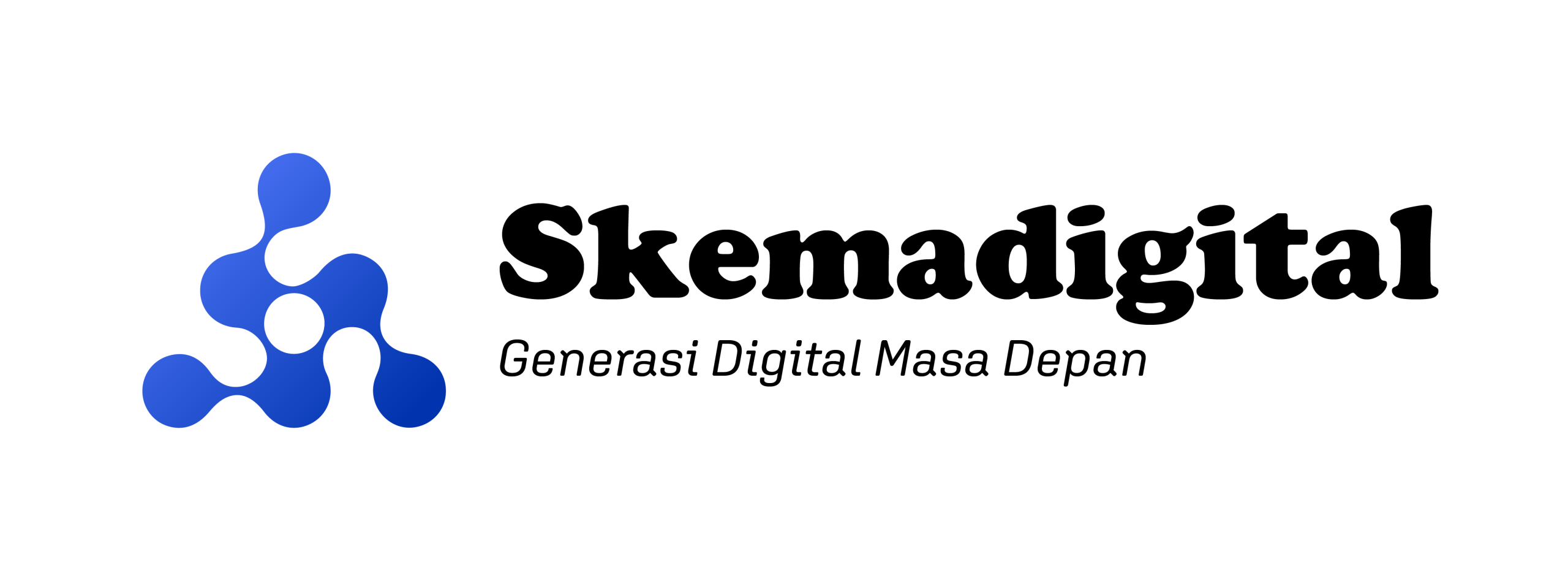










Leave a Reply